


  |  | ||
Questa sezione descrive come registrare un codice utente.
Premere il tasto [Strumenti utente/Contatore].
Selezionare [Impostazioni di Sistema] utilizzando [![]() ] o [
] o [![]() ], quindi premere il tasto [OK].
], quindi premere il tasto [OK].

Selezionare [Strumenti amministratore] utilizzando [![]() ] o [
] o [![]() ], quindi premere il tasto [OK].
], quindi premere il tasto [OK].

Selezionare [Gestione rubrica] utilizzando [![]() ] o [
] o [![]() ], quindi premere il tasto [OK].
], quindi premere il tasto [OK].
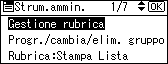
Selezionare [Programma/Cambia] utilizzando [![]() ] o [
] o [![]() ], quindi premere il tasto [OK].
], quindi premere il tasto [OK].
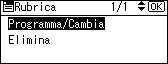
Immettere il numero di registrazione che si vuole programmare utilizzando i tasti numerici o i tasti di Composizione veloce, quindi premere il tasto [OK].

È possibile specificare automaticamente i numeri di registrazione 001 - 016 premendo il tasto Numero rapido.
Premere [Cerca] per specificare per nome, elenco destinazioni, numero di registrazione, codice utente, numero di fax, indirizzo e-mail o destinazione cartella.
Premere il tasto [OK].
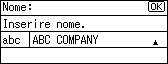
Premere [Dettagli].
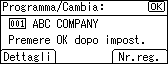
Selezionare [Info.autent.] utilizzando [![]() ] o [
] o [![]() ], quindi premere il tasto [OK].
], quindi premere il tasto [OK].
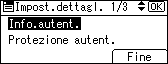
Selezionare [Codice utente] utilizzando [![]() ] o [
] o [![]() ], quindi premere il tasto [OK].
], quindi premere il tasto [OK].

Inserire il codice utente tramite i tasti numerici, quindi premere il tasto [OK].
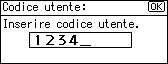
Se è stato immesso un codice errato, premere il tasto [Cancella/Stop] e immettere di nuovo il codice corretto.
È possibile utilizzare fino a otto cifre per specificare il codice utente.
Selezionare [Autor.funz. su autentic.] utilizzando [![]() ] o [
] o [![]() ], quindi premere il tasto [OK].
], quindi premere il tasto [OK].

Selezionare la funzione per cui si desidera impostare il codice utente utilizzando [![]() ], quindi premere il tasto [OK].
], quindi premere il tasto [OK].
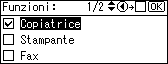
Premere il tasto [Escape].

Premere [Fine].
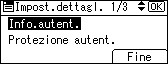
Premere il tasto [OK].
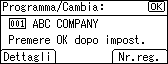
Premere il tasto [Strumenti utente/Contatore].
![]()
È possibile immettere un codice utente composto da un numero di cifre compreso tra uno e otto.
Per registrare il nome, vedere "Registrazione dei nomi".